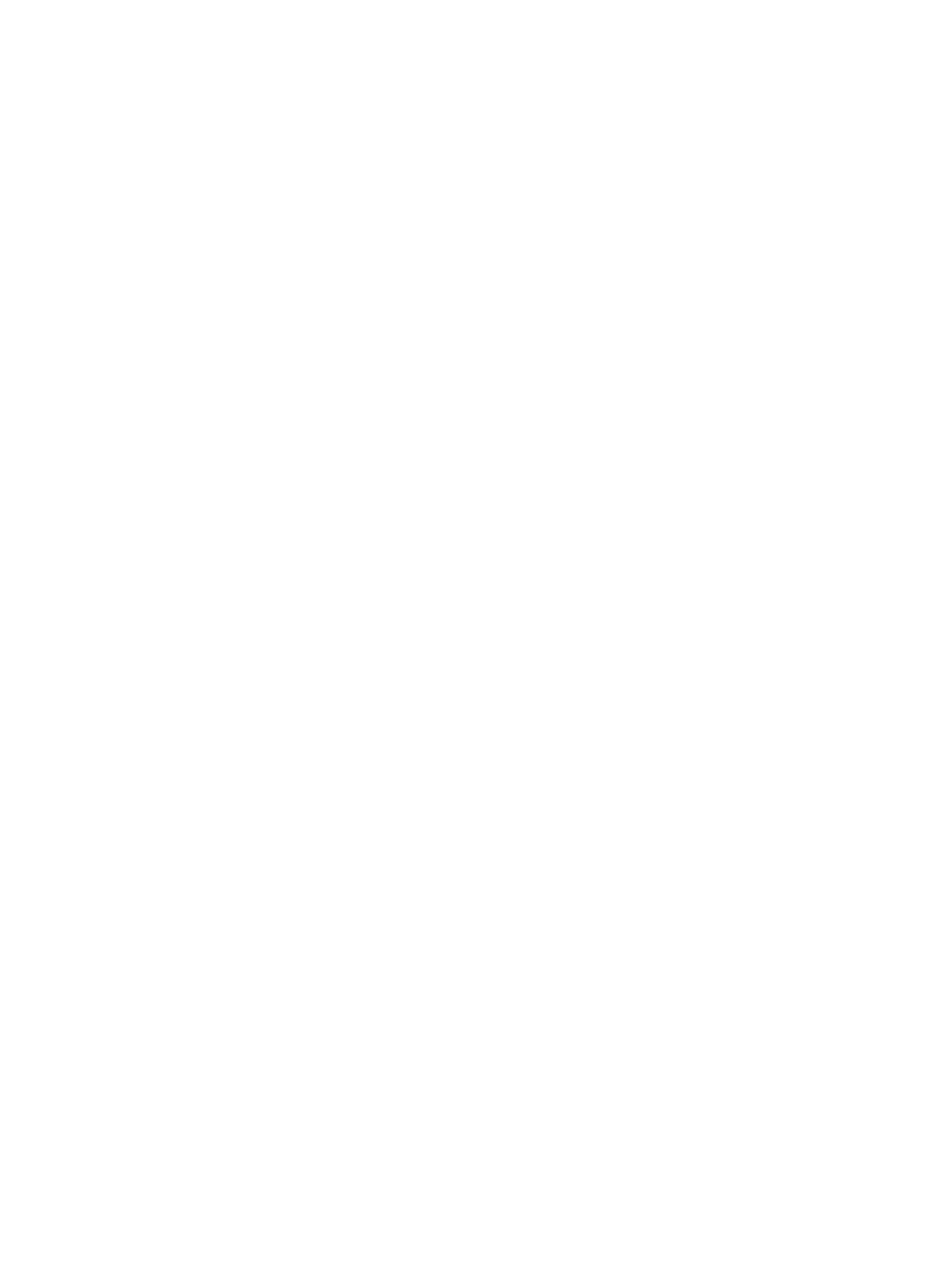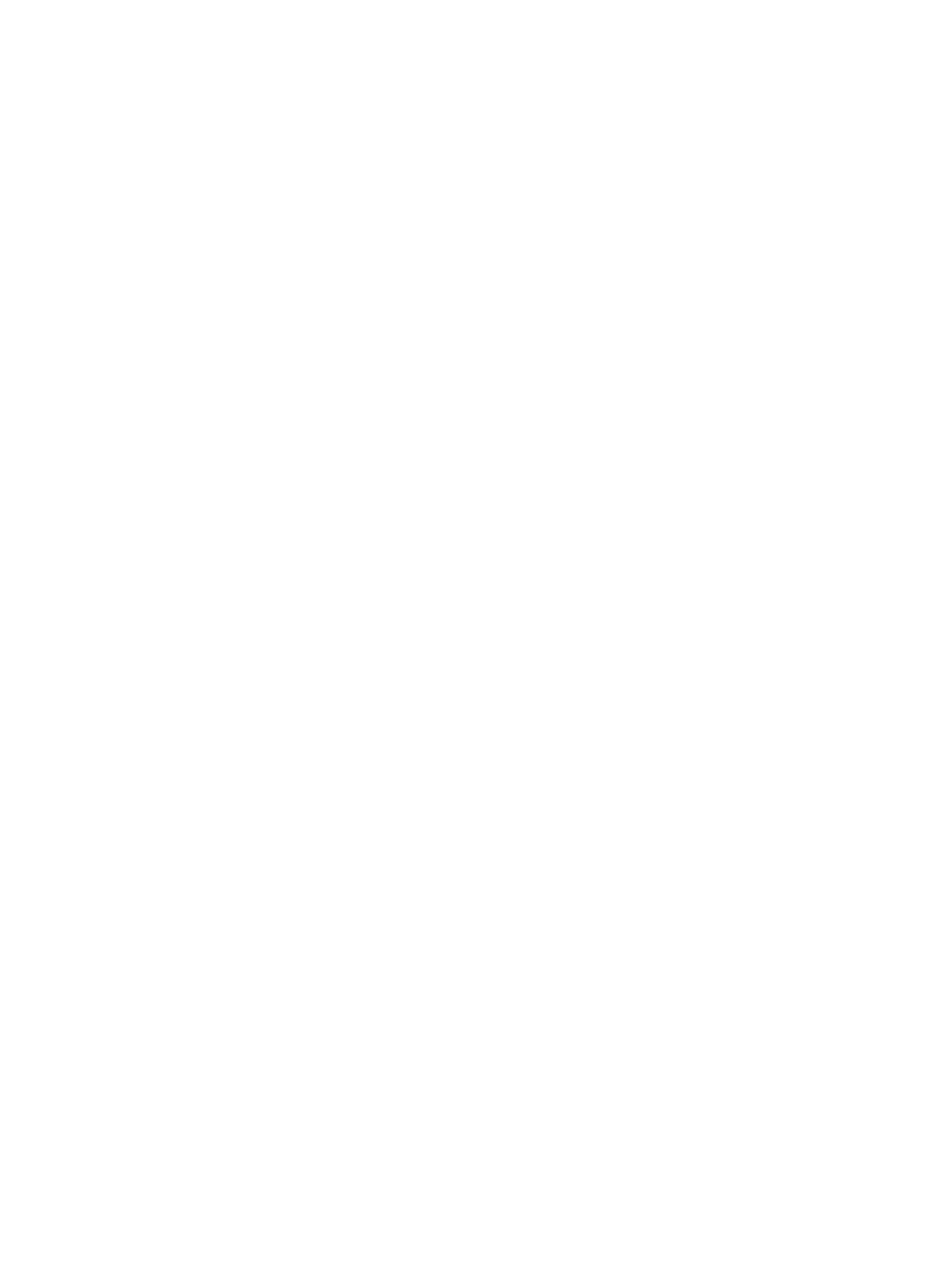
Sisällysluettelo
1 Taulutietokoneen käsittely..................................................................................5
Ennen kuin avaat taulutietokoneen...................................................................................................... 5
Taulutietokoneen sammuttaminen...................................................................................................... 6
2 Ominaisuudet........................................................................................................ 8
3 Taulutietokoneen asentaminen.......................................................................10
Taulutietokoneen lataaminen.............................................................................................................10
Taulutietokoneen käynnistäminen......................................................................................................11
Näytön sammuttaminen......................................................................................................................12
Virtapainikkeen käyttöOikopolkujen käyttö..................................................................................12
4 Taulutietokoneen käyttö...................................................................................13
Näytön suunnan valinta.......................................................................................................................13
Näytön suunnan lukitseminen ja vapauttaminen...............................................................................13
Näytön kirkkauden säätäminen.....................................................................................................13
Eleet..................................................................................................................................................... 14
Oikea napsautus.............................................................................................................................15
Windowsin aloitusnäyttö.....................................................................................................................15
Aloitusnäyttöön siirtyminen.......................................................................................................... 16
Windows 8.1 -käyttöjärjestelmään tutustuminen.........................................................................16
Pyyhkäise oikealle..........................................................................................................................16
Pyyhkäisy vasemmalle....................................................................................................................17
Pyyhkäise ylös/alas.........................................................................................................................17
Split Screen.....................................................................................................................................17
Kuulokkeiden käyttö............................................................................................................................ 17
Mikro-SIM-kortin asentaminen (valinnainen).....................................................................................18
MicroSD-kortin asentaminen..............................................................................................................19
5 Taulutietokoneen asetusten hallinta.............................................................. 21
Wi-Fi-asetus.........................................................................................................................................21
Wi-Fi-yhteyden kytkeminen päälle ja pois....................................................................................21
Liittäminen verkkoon..................................................................................................................... 21
Mobiililaajakaista-asetukset................................................................................................................ 22
Mobiililaajakaistan kytkeminen päälle ja pois............................................................................... 22
Yhteyden muodostaminen mobiililaajakaistaverkkoon............................................................... 22
Yhteyden purkaminen mobiililaajakaistaverkosta........................................................................ 23
Mobiililaajakaista-asetukset...........................................................................................................23
3